Consola de recuperacion -comandos-
se que muchos conocen por demas estos parametros,pero como digo siempre, es un buen ayuda memoria y para que los menos experimentados puedan resolver problemas y a la vez aprendan algo mas, ya que esta es la finalidad de mis aportes

En los sistemas Windows existe una herramienta muy útil pero habitualmente poco conocida por los usuarios llamada Consola de Recuperación. Esta utilidad funciona desde la línea de comandos y tienen como principales finalidades la administración de los sistemas y la recuperación de estos en caso de que algún problema les impida iniciarse normalmente. Con ella se pueden iniciar y detener diferentes servicios del sistema, leer y escribir, formatear, etc. Existen dos maneras de acceder a ella, la primera es tenerla instalada en el disco duro y acceder a ella desde el menú de arranque como si de otro Sistema Operativo se tratara; y la segunda, y más habitual, es iniciarla con el CD de Windows.
Nos centraremos en la segunda posibilidad. Antes de empezar se ha de recalcar que antes de decantarse por el uso de la Consola de Recuperaciòn siempre se ha de probar las otras alternativas que ofrece el sistema si existen problemas. De ellas destaca el inicio a prueba de errores al que se accede pulsando F8 durante el arranque.
- Acceso Para poder usar la consola de recuperación debemos tener un CD de Windows bootable (auto arrancable) o en su defecto los disquetes de arranque. Para arrancar con el disco de Windows hemos de tener el CD-ROM como primera opcion en la lista de arranque. Si no es así deberemos acceder a la configuracion de la BIOS (habitualmente pulsando la tecla Supr. al iniciarse el ordenador) y colocarlo en la posicion correcta. Cabe añadir que en algunos equipos se puede desplegar un menú de arranque sin acceder a la configuracion de la BIOS. Para conocer si esta posibilidad esta a nuestro alcance basta con leer las nstrucciones en el inicio y ver con qué tecla se accede.
- Acceso Para poder usar la consola de recuperación debemos tener un CD de Windows bootable (auto arrancable) o en su defecto los disquetes de arranque. Para arrancar con el disco de Windows hemos de tener el CD-ROM como primera opcion en la lista de arranque. Si no es así deberemos acceder a la configuracion de la BIOS (habitualmente pulsando la tecla Supr. al iniciarse el ordenador) y colocarlo en la posicion correcta. Cabe añadir que en algunos equipos se puede desplegar un menú de arranque sin acceder a la configuracion de la BIOS. Para conocer si esta posibilidad esta a nuestro alcance basta con leer las nstrucciones en el inicio y ver con qué tecla se accede.
Una vez hecho podremos utilizar el CD de instalacion. Este nos mostrará una pantalla azul y una barra inferior en la que nos dirá los modulos que esta cargando. Tras esta carga inicial (que puede durar algunos minutos) nos aparecerán varias opciones. Escogeremos la segunda que dice lo siguiente: Para recuperar una instalacion de Windows usando Consola de recuperacion, presione la tecla R ...pulsando la tecla R. Entonces se examinará la configuracion del disco duro y entraremos en la Consola de Recuperacion.

- Uso Una vez en ella nos encontraremos delante del prompt ( C:> ). Desde el escribiremos los comandos necesarios para poder solucionar el problema que se nos presente.
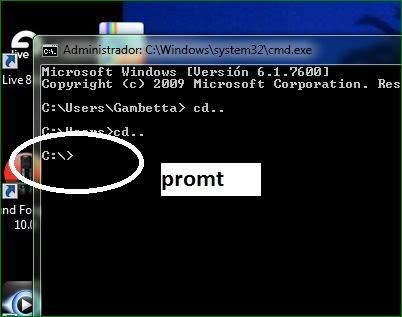

Para obtener la ayuda de cada uno de ellos tenemos dos posibilidades. Con cualquiera de ellas obtendremos una explicación del funcionamiento del comando:
- help nombre_comando - nombre_comando /? Para obtener la lista de todos los comandos existentes sencillamente escribiremos "help" y él nos los listará
- Comandos: Explicación y Uso Aquí veremos la lista de todos los comandos que pueden ser utilizados en la Consola de Recuperación y su uso.
ATTRIB Cambia los atributos del archivo o directorio especificado. El símbolo + sirve para añadir un atributo y el símbolo - para eliminarlo. Los posibles atributos son R (archivo/directorio de solo lectura), S (archivo/directorio de sistema), H (archivo/directorio oculto), C (archivo/directorio comprimido). La sintaxis del comando es, por ejemplo: ATTRIB +R|-S|+H|-C nombre_archivo/directorio
BATCH Ejecuta los comandos escritos dentro de un archivo de texto. Su sintaxis es: BATCH Archivo_entrada [Archivo_salida] Donde Archivo_entrada ser refiere al texto en el que se encuentran los comandos y Archivo_salida al texto en el que se guardaran sus salidas. Si no se especifica un archivo de salida esta se mostraria en pantalla.
CD o CHDIR Ambos comandos tienen el mismo servicio y se pueden utilizar indistintamente. Sirven para cambiar de directorio o ver el nombre del actual. Su sintaxis es: CD [ruta] -> para ir a un directorio especificado en la ruta CD .. -> para subir a un directorio de un nivel superior CD unidad: -> para mostrar el directorio actual
- help nombre_comando - nombre_comando /? Para obtener la lista de todos los comandos existentes sencillamente escribiremos "help" y él nos los listará
- Comandos: Explicación y Uso Aquí veremos la lista de todos los comandos que pueden ser utilizados en la Consola de Recuperación y su uso.
ATTRIB Cambia los atributos del archivo o directorio especificado. El símbolo + sirve para añadir un atributo y el símbolo - para eliminarlo. Los posibles atributos son R (archivo/directorio de solo lectura), S (archivo/directorio de sistema), H (archivo/directorio oculto), C (archivo/directorio comprimido). La sintaxis del comando es, por ejemplo: ATTRIB +R|-S|+H|-C nombre_archivo/directorio
BATCH Ejecuta los comandos escritos dentro de un archivo de texto. Su sintaxis es: BATCH Archivo_entrada [Archivo_salida] Donde Archivo_entrada ser refiere al texto en el que se encuentran los comandos y Archivo_salida al texto en el que se guardaran sus salidas. Si no se especifica un archivo de salida esta se mostraria en pantalla.
CD o CHDIR Ambos comandos tienen el mismo servicio y se pueden utilizar indistintamente. Sirven para cambiar de directorio o ver el nombre del actual. Su sintaxis es: CD [ruta] -> para ir a un directorio especificado en la ruta CD .. -> para subir a un directorio de un nivel superior CD unidad: -> para mostrar el directorio actual
Hay que tener en cuenta que si una ruta contiene espacios se ha de meter entre comillas. por ejemplo si quisieramos acceder al directorio Archivos de Programa deberiamos de poner "Archivos de Programa" en la ruta.
CHKDSK Comprueba el disco y muestra un informe de su estado. Su sintaxis es: CHKDSK unidad: -> para escoger que unidad comprobar /P -> Para comprobar incluso si la unidad no esta marcada como defectuosa /R -> Ubica los sectores dañados y recupera la informacion aun legible (este comando implica ya /P con lo cual no es necesario que sea especificado) sin parametros -> Se comprueba la unidad actual
CLS Limpia la pantalla de todo lo escrito y sitúa el Prompt en la parte superior.
COPY Copia un archivo a otro lugar. Su sintaxis es: COPY origen [destino] Donde origen es la ubicación inicial del archivo y [destino] la ubicación del archivo copia. Si no se especifica un destino este será el directorio actual. Hay que destacar que el comando COPY no admite parámetros reemplazables o caracteres comodín (como lo son ? o *)
DELETE / DELAmbos comandos tienen el mismo servicio y se pueden utilizar indistintamente. Su función es la de eliminar archivos. Su sintaxis es: DEL unidad: rutanombre_archivo
CHKDSK Comprueba el disco y muestra un informe de su estado. Su sintaxis es: CHKDSK unidad: -> para escoger que unidad comprobar /P -> Para comprobar incluso si la unidad no esta marcada como defectuosa /R -> Ubica los sectores dañados y recupera la informacion aun legible (este comando implica ya /P con lo cual no es necesario que sea especificado) sin parametros -> Se comprueba la unidad actual
CLS Limpia la pantalla de todo lo escrito y sitúa el Prompt en la parte superior.
COPY Copia un archivo a otro lugar. Su sintaxis es: COPY origen [destino] Donde origen es la ubicación inicial del archivo y [destino] la ubicación del archivo copia. Si no se especifica un destino este será el directorio actual. Hay que destacar que el comando COPY no admite parámetros reemplazables o caracteres comodín (como lo son ? o *)
DELETE / DELAmbos comandos tienen el mismo servicio y se pueden utilizar indistintamente. Su función es la de eliminar archivos. Su sintaxis es: DEL unidad: rutanombre_archivo
DIR Muestra una lista de los archivos y subdirectorios de un directorio incluidos los ocultos y de sistema. Su sintaxis es: DIR unidad: rutanombre_archivo Al listarse los archivos cada uno de ellos posee distintos atributos. Estos son sus significados:
D -> Directorio
H -> Oculto
R -> Solo lectura
S -> Sistema
E -> Cifrado
C -> Comprimido
A -> Listo para guardar
P -> Punto de repetición de aná¡lisis
DISABLE Deshabilita un servicio del sistema o un controlador de dispositivo. Su sintaxis es: DISABLE nombre_servicio Este comando imprime el start_type anterior antes de establecerlo en SERVICE_DISABLED. Se ha de anotar el start_type por si hubiera que rehabilitar el servicio. Los valores posibles de start_type son: SERVICE_DISABLED SERVICE_BOOT_START SERVICE_SYSTEM_START SERVICE_AUTO_START SERVICE_DEMAND_START
DISKPART Administra las particiones de los discos duros. Su sintaxis es: DISKPART /add o /delete nombre_dispositivo|nombre_unidad|nombre_partición tamaño Donde /ADD crea una nueva partición y /DELETE borra una ya existente. Si se usa el comando sin argumentos aparece una interfaz para que el usuario administre sus particiones.
D -> Directorio
H -> Oculto
R -> Solo lectura
S -> Sistema
E -> Cifrado
C -> Comprimido
A -> Listo para guardar
P -> Punto de repetición de aná¡lisis
DISABLE Deshabilita un servicio del sistema o un controlador de dispositivo. Su sintaxis es: DISABLE nombre_servicio Este comando imprime el start_type anterior antes de establecerlo en SERVICE_DISABLED. Se ha de anotar el start_type por si hubiera que rehabilitar el servicio. Los valores posibles de start_type son: SERVICE_DISABLED SERVICE_BOOT_START SERVICE_SYSTEM_START SERVICE_AUTO_START SERVICE_DEMAND_START
DISKPART Administra las particiones de los discos duros. Su sintaxis es: DISKPART /add o /delete nombre_dispositivo|nombre_unidad|nombre_partición tamaño Donde /ADD crea una nueva partición y /DELETE borra una ya existente. Si se usa el comando sin argumentos aparece una interfaz para que el usuario administre sus particiones.
ENABLE Inicia o habilita un servicio del sistema o un controlador de dispositivo. Su sintaxis es: ENABLE nombre_servicio [start_type] Este comando imprime el start_type anterior antes de al nuevo valor. Se ha de anotar el start_type por si hubiera que restaurar el servicio. Si no se especifica un nuevo start_type se imprimirá¡ el anterior. Los valores posibles de start_type son: SERVICE_DISABLED SERVICE_BOOT_START SERVICE_SYSTEM_START SERVICE_AUTO_START SERVICE_DEMAND_START
EXIT Sale de la Consola de recuperación y reinicia el equipo.
EXPAND Extrae un archivo de un archivo comprimido. Su sintaxis es: EXPAND origen -> el archivo originario para expandir (sin caracteres comodín) destino -> directorio para el nuevo archivo. Si no se especifica será el directorio actual. [/F:esparch] -> si el origen contiene varios archivos este parámetro es necesario para especificar cuales serán expandidos (admite caracteres comodín) /Y -> No confirmar antes de sobrescribir archivos existentes /D -> no expandir
FIXBOOT Escribe una nueva partición en el sector de arranque en la partición del sistema. Su sintaxis es: FIXBOOT unidad: -> unidad en la que se escribirá el sector de inicio
EXIT Sale de la Consola de recuperación y reinicia el equipo.
EXPAND Extrae un archivo de un archivo comprimido. Su sintaxis es: EXPAND origen -> el archivo originario para expandir (sin caracteres comodín) destino -> directorio para el nuevo archivo. Si no se especifica será el directorio actual. [/F:esparch] -> si el origen contiene varios archivos este parámetro es necesario para especificar cuales serán expandidos (admite caracteres comodín) /Y -> No confirmar antes de sobrescribir archivos existentes /D -> no expandir
FIXBOOT Escribe una nueva partición en el sector de arranque en la partición del sistema. Su sintaxis es: FIXBOOT unidad: -> unidad en la que se escribirá el sector de inicio
FIXMBR Repara el sector de arranque principal de la partición del sector de arranque. Su sintaxis es: FIXMBR nombre_dispositivo Donde nombre_dispositivo es el que especifica cual necesita un nuevo MBR. Si se deja en blanco se usa el dispositivo de inicio.
FORMAT Formatea un disco para ser usado. Su sintaxis es: FORMAT unidad: /Q -> formato rápido /FS:sistema_archivos -> sistema de archivos con el que dar formato (FAT, FAT32 o NTFS)
HELP Muestra una lista de los comandos que pueden ser usados en la Consola de recuperación. También se antepone a cualquier comando para conocer su uso.
LISTSVC Enumera los servicios y dispositivos disponibles en el equipo.
LOGON Muestra una lista de las instalaciones detectadas y solicita la contraseña de administrador de ellas.
MAP Muestra las letras de asignación de unidades. Su sintaxis es: MAP -> indica la letra de unidad de los dispositivos activos arc -> parámetro que indica el uso de rutas ARC en lugar de las de dispositivo de Windows.
MD o MKDIR Ambos comandos tienen el mismo servicio y se pueden utilizar indistintamente. Su función es crear directorios. Su sintaxis es: MD unidad: ruta
MORE Muestra un archivo de texto en la pantalla Su sintaxis es: MORE nombre_archivo
REN o RENAME Ambos comandos tienen el mismo servicio y se pueden utilizar indistintamente. Su función es cambiar de nombre a un archivo. Su sintaxis es: REN unidad: ruta nombre_archivo1 nombre_archivo2
RD o RMDIR Ambos comandos tienen el mismo servicio y se pueden utilizar indistintamente. Su función es eliminar directorios. Su sintaxis es: RD unidad: ruta
SET Muestra y establece las variables de entorno de la consola de recuperación. Su sintaxis es: SET [variable = parámetro] El comando SET sin parámetros muestra una lista de variables de entorno de la consola que son: AllowWildCards -> habilita la compatibilidad con caracteres comodín de algunos comandos AllowAllPaths -> permite el acceso a todos los archivos del equipo AllowRemovableMedia -> permite que se copien archivos en medios extraíbles NoCopyPrompt -> no pide confirmación al sobrescribir archivos existentes Este comando es opcional y solo se puede habilitar con el complemento Directiva de grupo.
SYSTEMROOT Establece el directorio de trabajo al directorio raíz del sistema en el cual ha iniciado la sesión.
TYPE Muestra un archivo de texto en la pantalla. Equivale a MORE
FORMAT Formatea un disco para ser usado. Su sintaxis es: FORMAT unidad: /Q -> formato rápido /FS:sistema_archivos -> sistema de archivos con el que dar formato (FAT, FAT32 o NTFS)
HELP Muestra una lista de los comandos que pueden ser usados en la Consola de recuperación. También se antepone a cualquier comando para conocer su uso.
LISTSVC Enumera los servicios y dispositivos disponibles en el equipo.
LOGON Muestra una lista de las instalaciones detectadas y solicita la contraseña de administrador de ellas.
MAP Muestra las letras de asignación de unidades. Su sintaxis es: MAP -> indica la letra de unidad de los dispositivos activos arc -> parámetro que indica el uso de rutas ARC en lugar de las de dispositivo de Windows.
MD o MKDIR Ambos comandos tienen el mismo servicio y se pueden utilizar indistintamente. Su función es crear directorios. Su sintaxis es: MD unidad: ruta
MORE Muestra un archivo de texto en la pantalla Su sintaxis es: MORE nombre_archivo
REN o RENAME Ambos comandos tienen el mismo servicio y se pueden utilizar indistintamente. Su función es cambiar de nombre a un archivo. Su sintaxis es: REN unidad: ruta nombre_archivo1 nombre_archivo2
RD o RMDIR Ambos comandos tienen el mismo servicio y se pueden utilizar indistintamente. Su función es eliminar directorios. Su sintaxis es: RD unidad: ruta
SET Muestra y establece las variables de entorno de la consola de recuperación. Su sintaxis es: SET [variable = parámetro] El comando SET sin parámetros muestra una lista de variables de entorno de la consola que son: AllowWildCards -> habilita la compatibilidad con caracteres comodín de algunos comandos AllowAllPaths -> permite el acceso a todos los archivos del equipo AllowRemovableMedia -> permite que se copien archivos en medios extraíbles NoCopyPrompt -> no pide confirmación al sobrescribir archivos existentes Este comando es opcional y solo se puede habilitar con el complemento Directiva de grupo.
SYSTEMROOT Establece el directorio de trabajo al directorio raíz del sistema en el cual ha iniciado la sesión.
TYPE Muestra un archivo de texto en la pantalla. Equivale a MORE
No hay comentarios:
Publicar un comentario